Wie bei anderen Modulen in Outlook 2013 werden auch bei Auswahl und Anzeige des Hauptbildschirms die Ansicht und die Optionen der Multifunktionsleisten- Benutzeroberfläche geändert, sodass wir die wichtigsten Optionen haben, um sie zu nutzen.
Zuhause oder Zuhause
In dieser Registerkarte finden Sie die Hauptaktivitäten des Moduls, da wir in anderen Funktionen die wichtigsten Aktionen ausführen können. Im Fall des People-Moduls können Sie hier einen neuen Kontakt hinzufügen und eine Gruppe von Kontakten erstellen, um es für uns einfacher zu machen identifizieren sie zum Beispiel eine Arbeitsgruppe und eine andere Gruppe der Universität.
Wir können auch andere Aktionen ausführen, z. B. E-Mails direkt an Kontakte senden oder diese freigeben, und wir können den Kalender sogar an andere Outlook- Benutzer in unserem System senden.
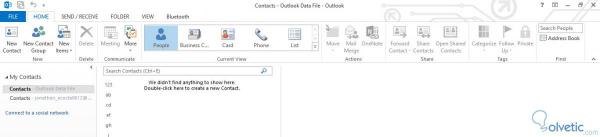
Senden / Empfangen
Dies ist die Registerkarte, die nicht viele Änderungen erhält. Sie hilft uns wirklich dabei, schnell auf die Rezeption zuzugreifen und ausstehende E-Mails zu versenden. Ihre Form ist mit dem Kalender und den Aufgaben identisch Es beinhaltet nicht viel Geheimnis.
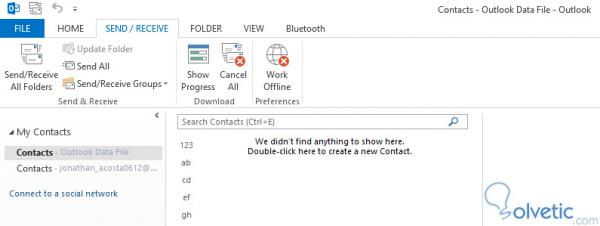
Ordner oder Ordner
Hier können wir unsere Kontakte gruppieren, verschiedene Ordner erstellen und unsere Ordner sogar für andere Benutzer freigeben. Außerdem können wir auf die Eigenschaften unserer Kontakte zugreifen.
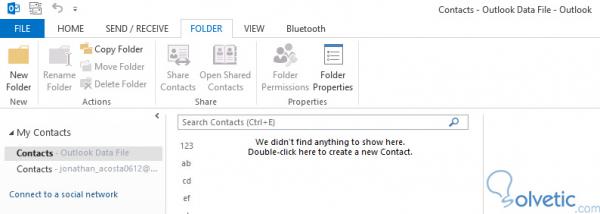
Anzeigen oder Anzeigen
Schließlich können Sie auf dieser Registerkarte festlegen, wie Sie Ihre Kontakte auf dem Bildschirm organisieren möchten. Außerdem können Sie einige zusätzliche Elemente als Erinnerungen hinzufügen und die Liste nach verschiedenen Feldern sortieren, z. B. in alphabetischer Reihenfolge, um das grundlegendste Beispiel zu nennen.
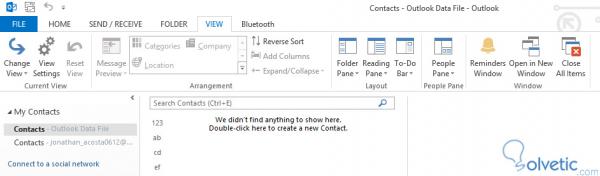
Erstellen Sie einen neuen Kontakt
Wenn wir auf die neue Kontaktoption klicken, öffnen wir ein neues Fenster, in dem wir das entsprechende Formular erhalten. Das Interessanteste ist, dass wir eine große Menge an Informationen über unsere Kontakte oder bekannte Personen sammeln können, die uns in unserer persönlichen Datenbank helfen können.
Wir können eine oder mehrere E-Mails hinzufügen, die auch Telefonnummern enthalten, aber wir können auch Ihren Geburtstag und sogar ein Foto hinzufügen. An dieser Stelle können Sie davon ausgehen, dass all dies bereits in sozialen Netzwerken behandelt wird. Wenn wir jedoch Bedenken hinsichtlich unserer Privatsphäre haben, ist dies eine bessere Option.
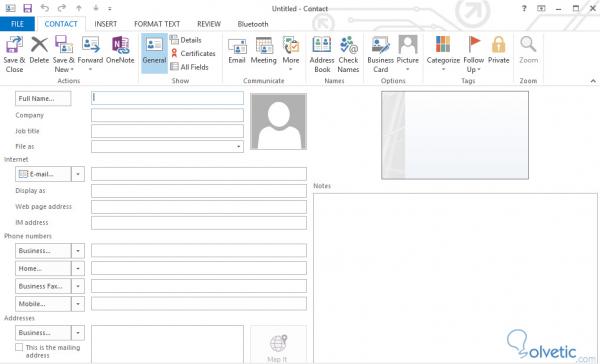
Nachdem wir dieses Tutorial abgeschlossen haben, haben wir die interessantesten und einfachsten Aspekte des Personen- oder Kontaktmoduls kennengelernt. Damit können wir beginnen, unsere Datenbank zu füllen, um immer mit unseren Bekannten in Verbindung zu sein.